Způsoby, jak vytvořit GIF z videa na počítači nebo telefonu

- 3470
- 413
- Fabián Dudek
Časy již dlouho uplynuly, když byly soubory GIF použity hlavně k vytvoření animovaných tlačítek. Dnes lze GIF Art nazvat zcela nezávislým typem počítačového umění a animované obrázky najdete všude. Takové video trvající několik sekund vám umožňuje vytvořit nezapomenutelné video. Pravda, bez zvuku - toto je rys tohoto formátu. A co jiného je důležité: takové GIF lze vytvářet samostatně, aniž by byli guru v oblasti počítačové grafiky. Dnes vám řekneme, jak to udělat na jakékoli platformě.

Jak vyrobit GIF z videa pomocí stolního počítače
Smartphony dnes mají téměř všechny Rusy, kteří vědí, jak tuto techniku zvládnout, ale ve většině rodin je plně naplněný počítač - pracovat a bavit se na něm je stále mnohem pohodlnější.
Vytvoření GIF z videa je opravdu fascinující lekcí, a co je nejdůležitější - nekomplikované. Pro tyto účely se používají speciální programy. Ve velké většině případů mají malou velikost a pokud jde o funkčnost a poblíž, nestojí s příšerami, jako je Photoshop. Ale to nelze nazvat nevýhodou: velmi dobře se vyrovnávají s jejich úkolem. Pozoruhodným příkladem je převodník Video Movavi, s nímž lze kvalitní animaci provádět doslova během několika minut.
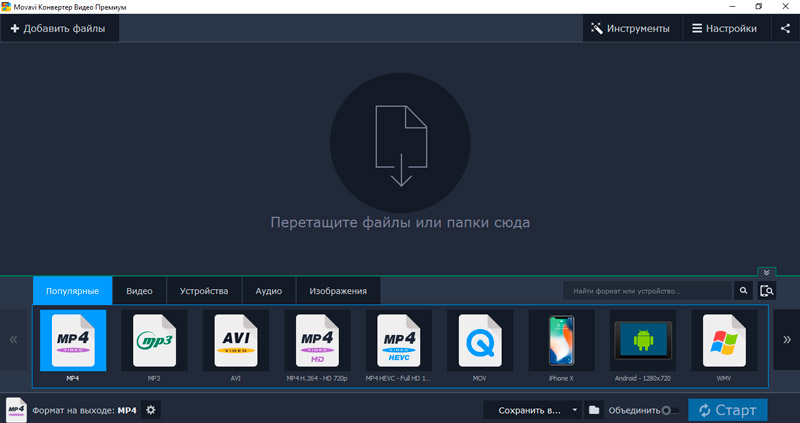
Stáhněte si program C z oficiálního webu, nainstalujte a spusťte.
Další akce:
- Klikněte na kartu „Přidat soubory“ umístěnou v pravém horním rohu editoru;
- Vyberte položku nabídky „Přidat video“, vyberte soubor dárce a vytvořte animované video. Je možné použít několik videí kvůli přítomnosti funkce konverze balíčku;
- Chcete -li začít vytvářet GIF z videa, klikněte na tlačítko „Upravit“ umístěné napravo od načteného souboru videa;
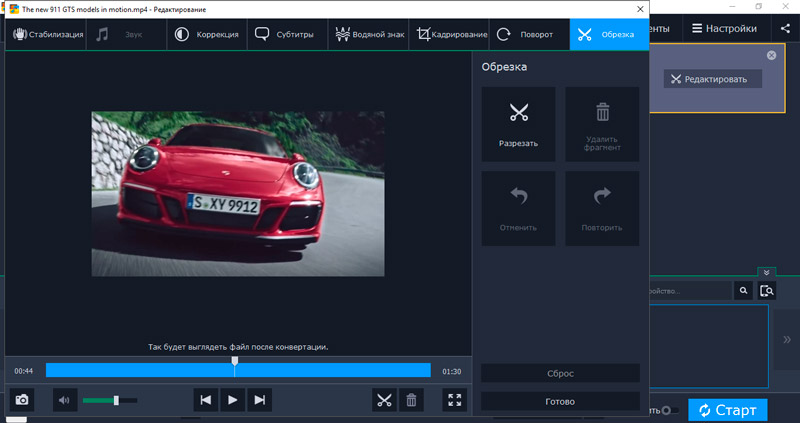
- Bude k dispozici posuvník, který je třeba nainstalovat ve výchozí poloze;
- Pokud chcete převést lineární fragment, klikněte na piktogram nůžky - v tomto případě si můžete všimnout hranic fragmentu, který nepotřebujeme, pošlete jej do koše stisknutím odpovídajícího tlačítka;
- Můžeme nechat pouze ty fragmenty, které budou použity k vytvoření GIFů. Klikněte na tlačítko „Ready“;
- Nyní v bloku Dolní nabídky vyberte kartu „Obrázek“, označte formát GIF a dříve zachovanou prezentaci, označují jeho velikost;
- Nyní uvádíme složku pro uložení videa ve formátu GIF (ve výchozím nastavení budou výsledky uloženy v katalogu knihovny Movavi);
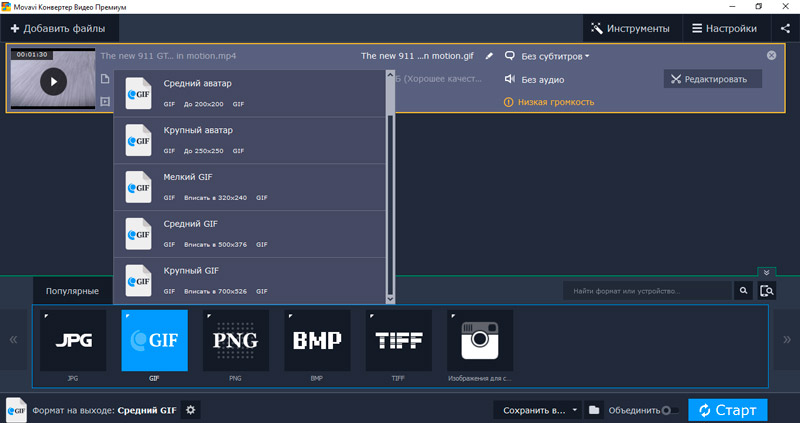
- Klikněte na tlačítko „Start“;
- Po několika sekundách dostaneme výsledný soubor.
Jak vidíte, nic komplikovaného. Hlavní částí práce je výběr fragmentů videa, které nevyžaduje kvalifikaci Clipmaker.
Jak vyrobit GIF z videa na telefonu pod Androidem
Zde přijde na záchranu podobná aplikace: GIF ME! Fotoaparát. Jeho zvláštností je možnost vytvoření GIF z video souboru i z obrázků nebo fotografií.
Postup:
- Stáhněte si aplikaci na trhu Play, počkejte na instalaci, začněte;
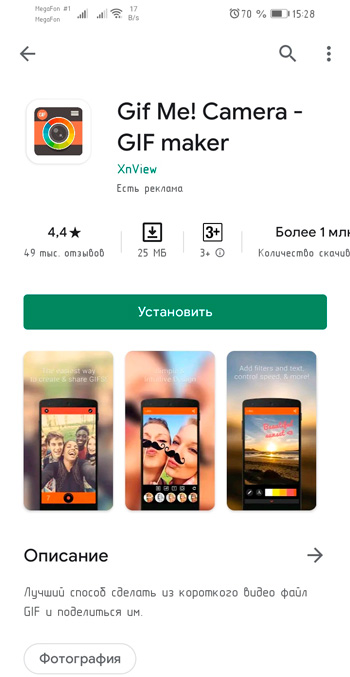
- V hlavní nabídce vyberte zdrojový soubor kliknutím na tlačítko Import;
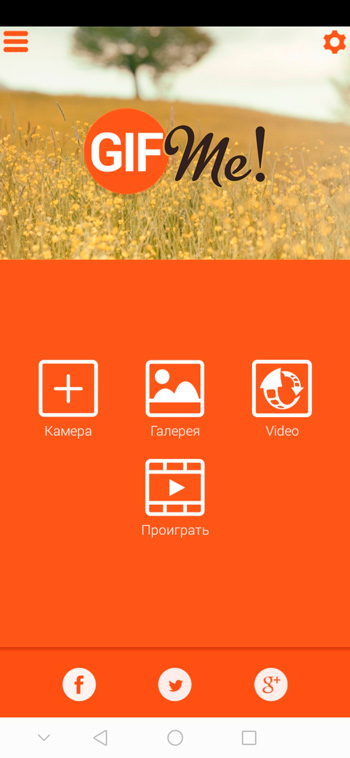
- Můžete použít další GIF, videa přítomná v paměti smartphonu a také nahraná videa;
- Poté se objeví hlavní obrazovka s pásem posouvání a základních nastavení, což vám umožní vytvořit animovanou video sekvenci;
- Musíme nastavit začátek a konec fragmentu, který bude použit k převodu videa na animaci GIF;
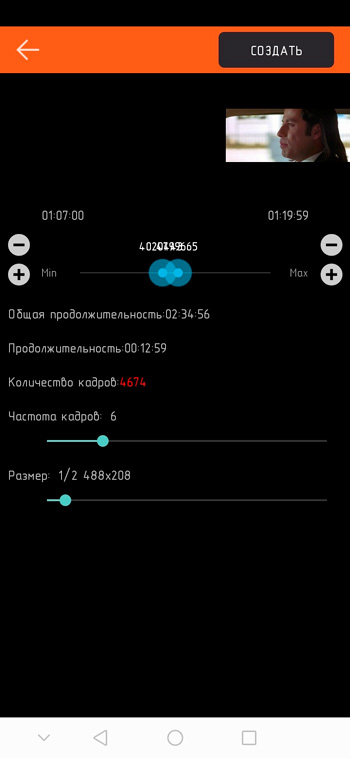
- Toto video obvykle trvá několik sekund, po kterém se video opakuje v nekonečném cyklu. Proto je velmi důležité přesně označit začátek a konec fragmentu, takže vypadá co nejpřirozenější nebo velkolepější;
- V případě potřeby můžete nastavit výsledný počet personálu a také manipulovat s rozlišením videa a reprodukci;
- Nedoporučuje se zneužívat velikost nebo trvání GIF-první, takový soubor se načte po dlouhou dobu a za druhé, jíst mobilní provoz, který není vždy neomezený;
- Po provedení všech nastavení klikněte na tlačítko „Vytvořit“ a počkejte na dokončení generování souboru GIF;
- Bude uloženo v galerii, kde může být odeslán konkrétnímu adresáři (aplikace), jednoduše kliknutím na soubor.
V tomto příkladu se můžete ujistit, že vytvoření GIF z videa na smartphonu není mnohem obtížnější než na PC.
Jak vyrobit animaci GIF z videa na iPhone
Podobné aplikace jsou samozřejmě navrženy pro platformu Apple. Jako příklad zvažte program pracovního postupu. Majitelé chytrých telefonů s iOS 11 a více čerstvých verzí mají možnost vytvořit animované soubory z nahrávání obrazovky, taková funkce bude k dispozici po otevření záclony.
Jak tedy přeložit video do formátu GIF do iPhone:
- Načteme pracovní postup z iTunes, spustíme aplikaci;
- Klikněte na tlačítko s obrázkem Plus;
- Přesuneme se do galerie, vyklouzneme na ikonu ikony;
- Vstupte do vyhledávacího panelu GIF a poté klikněte na řádek s názvem Převeďte video na GIF;
- Nyní musíte kliknout na kartu Get Workflow a poté kliknout na tlačítko Otevřít;
- Poskytněte aplikaci přístup ke zdrojovým videím;
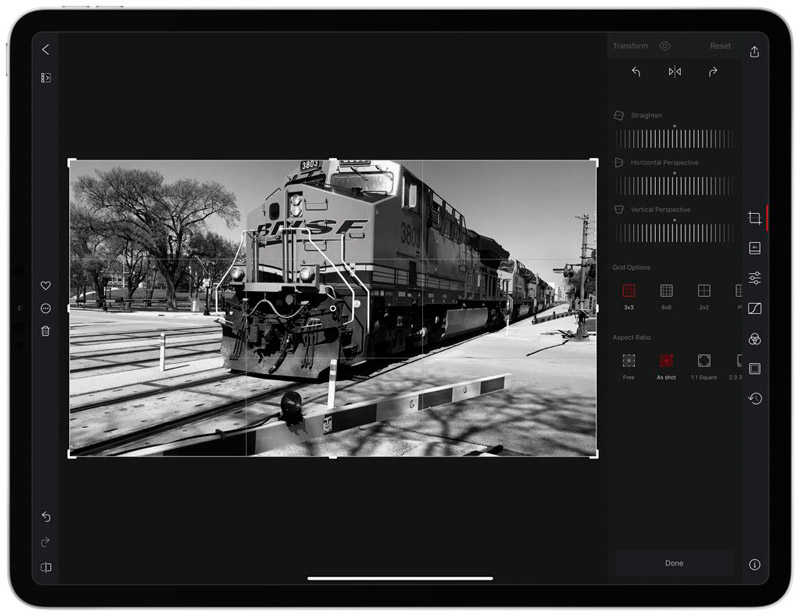
- Prořezáváme video sekvenci, označujeme velikost videa, dosáhneme bocilace GIF, označujeme velikost konečného obrázku;
- Po dokončení nastavení klikněte na tlačítko Play, podívejte se na výsledek;
- Pokud nám vyhovuje, dokončíme vytvoření animace stisknutím tlačítka Dokončete.
Algoritmus je mírně odlišný, ale pro uživatele iPhone nebudou v něm žádná tajemství.
Creation GIF využívající online služby
V zásadě lze tuto metodu nazvat nejvíce univerzálním, protože ji lze použít u všech zařízení, stacionárních a mobilních, bez ohledu na použité platformy. Mnoho online služeb navíc poskytuje příležitost vytvářet GIF ze sekvencí obrázků, ale tato metoda je časově náročnější a výsledek je zřídka tak uspokojivý jako v případě videa.
Zvažte některé z nejpopulárnějších služeb.
Giphy GIF Maker
Poptávka po této službě je založena na jednoduchosti použití - budete potřebovat několik kliknutí myší. Rozhraní je intuitivní a jednoduché, je možné pracovat s běžnými obrázky nebo fotografiemi. Navíc pro vytvoření animovaného souboru není vůbec nutné stáhnout zdrojové video - můžete z videa vyrobit GIF vložením odkazu na YouTube - samotný klientský program udělá vše ostatní.
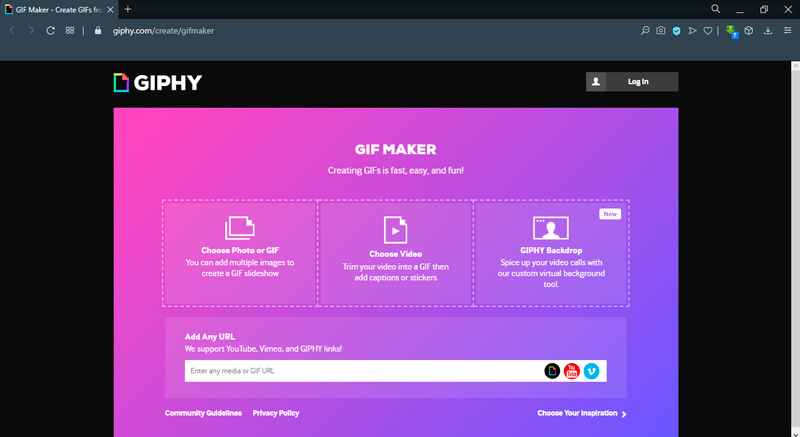
Jak proměnit stažené video na GIF:
- Všimli jsme si posádky fragmentu válce, která se přemění ve formát GIF;
- označují dobu trvání fragmentu;
- V případě potřeby se podíváme na náhled vybraného fragmentu, upravit oba parametry;
- Pokud je výsledek uspokojivý, uvádíme nápisy výsledné animace s možností výběru barvy a stylu textu;
- Pokud je to nutné, označíme značky na GIF - v tomto případě budou moci ostatní uživatelé služeb vidět vaši práci;
- Dokončíme práci stisknutím tlačítka Create GIF.
Konečný soubor je uložen ve službě, ale můžete si jej stáhnout kliknutím na tlačítko Advanced. Existuje také příležitost vložit animaci na vašem webu zavedením fragmentu kódu HTML umístěného na Giphy - v tomto případě bude GIF načten přímo ze serverů služby.
Mezi omezeními služby si všimneme nemožnosti vytvoření více než jednoho podpisu pro animaci a také nedostatek možnosti nastavení velikosti původní fotografie, pokud používáte sekvenci statických obrázků.
Imgflip
Funkčnost této služby je mnohem širší, hlavně kvůli přidání velkého počtu různých nastavení. Ale bohužel, plné využití služby je možné pouze na placeném základě. Pokud nemáte v úmyslu tuto možnost využít, výsledná velikost transformovaného souboru GIF nepřesáhne 480 pixelů, a to je velmi malý obrázek, navíc špatná kvalita.
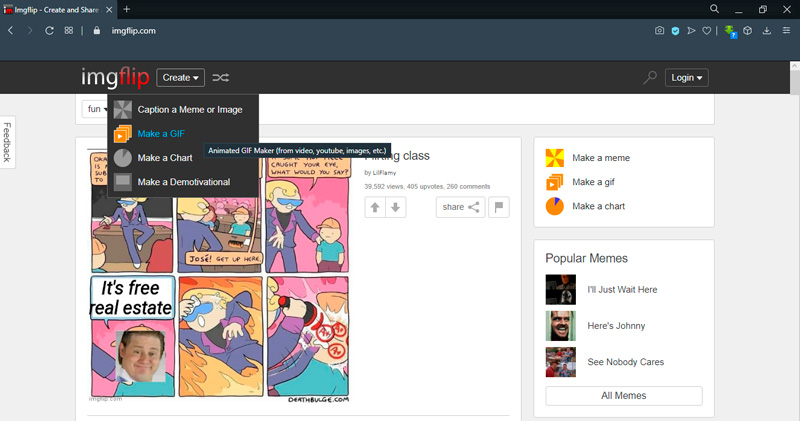
Následující funkce jsou k dispozici pro placené předplatitele:
- Prořezávání obrázků;
- pracovat s textem (přidání, nastavení);
- manipulace s mírou reprodukce personálu;
- Odstranění log z obrázků a fotografií;
- možnost nastavení dočasných intervalů požadovaného fragmentu s přesností milisekund.
Pro ty, kteří jsou sváděni takovými schopnostmi, naznačujeme, že náklady na měsíční předplatné pro tuto službu nejsou tolik - 9 $.95.
Takže jste byli přesvědčeni, že vytvoření vaší vlastní animace ve formě GIF je otázkou několika minut? Pokud ne, zkuste jakoukoli vhodnou možnost. Jsme si jisti, že se vám bude líbit samotný proces a výsledek. Hlavní věcí je zde správný výběr zdrojového souboru a fragmentu, který bude tvořit základ animace. Rádi uvidíme výsledky vaší práce v komentářích. Popisy technik, které zjednodušují vytváření GIFů, jsou také vítány.

